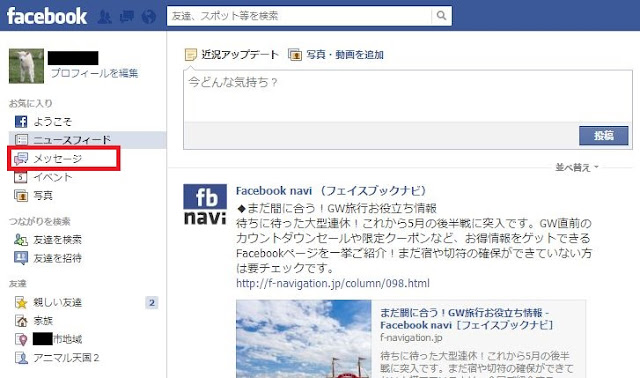こんにちは。
フェイスブックでは、ニュースフィードやタイムラインなど、公にしているものが多いですよね。
たまには1対1のプライベートなやり取りを楽しみたいと思うこともあります。
そこで今回は、個人的な会話をするための機能『メッセージ』について説明したいと思います。
『メッセージ』とは、通常の記事の投稿とは違い、特定の相手にだけメッセージを送りたいときに使える機能です。
メールを送るような感覚で使えますし、他の人には見ることができないので、プライベートな連絡をしたいときなどに使えます。
写真や動画をメッセージに貼り付けて送ることができますし、メッセージ内にウェブサイトのリンクなどを貼り付けて相手に送ることもできます。
では試しに画像付きのメッセージを送ってみましょう。
まずはフェイスブックにログインし、ホーム画面を表示させてください。
画面左側メニュー内の『メッセージ』をクリックします。
下の画面が『メッセージ』の管理画面です。
画面左側には今までにメッセージやチャットでのやり取りがあった友達一覧が表示されています。
※メッセージとチャット機能でのやり取りは、同じ場所に記録されています。
『新しいメッセージ』もしくは『新規メッセージ』をクリックして新しいメッセージを送りましょう。
新規メッセージの入力画面が表示されます。
『宛先』に友達の名前の一部を入力すると、該当する友達もしくは知り合いが表示されます。
画面下のほうにメッセージの入力欄があります。
『ファイルを追加』をクリックすると、文章などのドキュメントや画像、そして動画をメッセージに添付することができます。
『写真を追加』をクリックすると写真が追加できます。
写真を添付し、メッセージも入力できたら最後に『送信』をクリックします。
これで、写真付きのメッセージが送信されました。
相手の友達がオンライン中でなければ、メッセージとして受信箱に表示されます。
【補足】
チャット機能は別途記事で説明しますが、フェイスブックへログインすると、いつも画面右下あたりにあるマークがチャット機能です。これを使って友達と簡単にやり取りが楽しめます。やり取りの内容はメッセージと同じ場所に保管されています。
←こんなのです。
今回は『メッセージ』の送り方を説明しました。
それではお疲れ様でした。
+-+%E3%82%B3%E3%83%94%E3%83%BC+-+%E3%82%B3%E3%83%94%E3%83%BC+-+%E3%82%B3%E3%83%94%E3%83%BC+-+%E3%82%B3%E3%83%94%E3%83%BC+-+%E3%82%B3%E3%83%94%E3%83%BC+-+%E3%82%B3%E3%83%94%E3%83%BC+-+%E3%82%B3%E3%83%94%E3%83%BC.png)
+-+%E3%82%B3%E3%83%94%E3%83%BC+-+%E3%82%B3%E3%83%94%E3%83%BC+-+%E3%82%B3%E3%83%94%E3%83%BC+-+%E3%82%B3%E3%83%94%E3%83%BC+-+%E3%82%B3%E3%83%94%E3%83%BC+-+%E3%82%B3%E3%83%94%E3%83%BC+-+%E3%82%B3%E3%83%94%E3%83%BC.png)